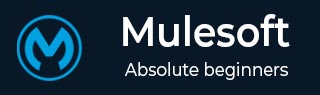
- MuleSoft 教程
- MuleSoft - 首页
- MuleSoft - Mule ESB 简介
- MuleSoft - Mule 项目
- MuleSoft - Mule 在我们的机器中
- MuleSoft - Anypoint Studio
- MuleSoft - 探索 Anypoint Studio
- 创建第一个 Mule 应用
- MuleSoft - DataWeave 语言
- 消息处理器 & 脚本组件
- 核心组件 & 其配置
- MuleSoft - 端点
- 流程控制和转换器
- 使用 Anypoint Studio 的 Web 服务
- MuleSoft - Mule 错误处理
- MuleSoft - Mule 异常处理
- MuleSoft - 使用 MUnit 进行测试
- MuleSoft 有用资源
- MuleSoft - 快速指南
- MuleSoft - 有用资源
- MuleSoft - 讨论
MuleSoft - DataWeave 语言
DataWeave 本质上是 MuleSoft 表达式语言。它主要用于访问和转换通过 Mule 应用接收到的数据。Mule 运行时负责在我们的 Mule 应用中运行脚本和表达式,DataWeave 与 Mule 运行时紧密集成。
DataWeave 语言的功能
以下是 DataWeave 语言的一些重要功能:
数据可以非常轻松地从一种格式转换为另一种格式。例如,我们可以将 application/json 转换为 application/xml。输入负载如下:
{
"title": "MuleSoft",
"author": " tutorialspoint.com ",
"year": 2019
}
以下是 DataWeave 中用于转换的代码:
%dw 2.0
output application/xml
---
{
order: {
'type': 'Tutorial',
'title': payload.title,
'author': upper(payload.author),
'year': payload.year
}
}
接下来,输出负载如下:
<?xml version = '1.0' encoding = 'UTF-8'?> <order> <type>Tutorial</type> <title>MuleSoft</title> <author>tutorialspoint.com</author> <year>2019</year> </order>
转换组件可用于创建执行简单和复杂数据转换的脚本。
我们可以访问并使用核心 DataWeave 函数来处理我们需要的 Mule 事件的部分,因为大多数 Mule 消息处理器都支持 DataWeave 表达式。
先决条件
在我们的计算机上使用 DataWeave 脚本之前,我们需要满足以下先决条件:
需要 Anypoint Studio 7 来使用 DataWeave 脚本。
安装 Anypoint Studio 后,我们需要设置一个包含转换消息组件的项目才能使用 DataWeave 脚本。
使用 DataWeave 脚本的分步示例
为了使用 DataWeave 脚本,我们需要按照以下步骤操作:
步骤 1
首先,我们需要设置一个新项目,就像我们在上一章中使用文件 → 新建 → Mule 项目所做的那样。
步骤 2
接下来,我们需要提供项目的名称。在本例中,我们将其命名为Mule_test_script。
步骤 3
现在,我们需要将转换消息组件从Mule 调色板选项卡拖到画布上。如下所示:
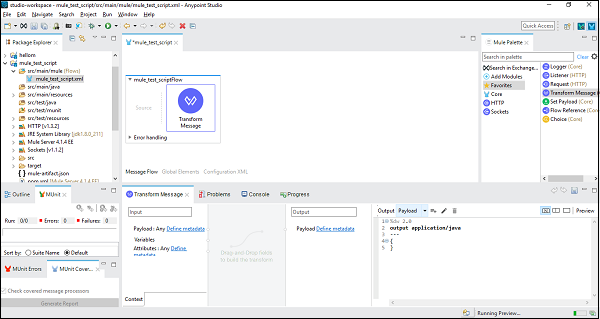
步骤 4
接下来,在转换消息组件选项卡中,单击预览以打开预览窗格。我们可以通过单击预览旁边的空矩形来扩展源代码区域。
步骤 5
现在,我们可以开始使用 DataWeave 语言进行脚本编写了。
示例
以下是将两个字符串连接成一个字符串的简单示例:
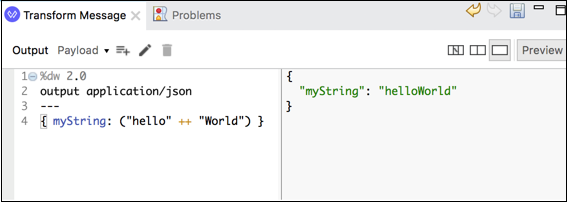
上面的 DataWeave 脚本具有一个键值对({ myString: ("hello" ++ "World") }),它将两个字符串连接成一个字符串。